钉钉是一款大家日常办公都会用到的办公软件。很多小伙伴会在软件里写下日志,记录每天的工作内容和下一步的计划,让自己的工作更有方向性,效率更高。很多小伙伴会在软件中创建各种日志模板,规范大家的日志格式。
方便他们记录和管理,但有些朋友创建模板后会觉得有些地方不太好,需要重新修改,但又不知道怎么做。所以今天边肖给大家带来了一个修改日志模板的方法。有兴趣的朋友一起来看看吧。
1.打开软件并选择工作台。
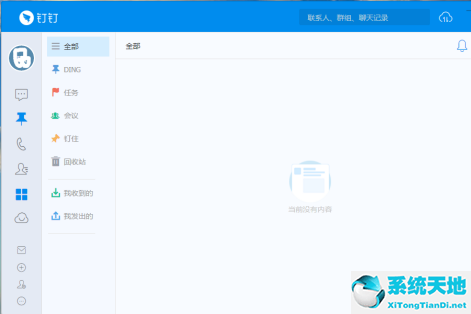
2.选择工作台后,选择日志。
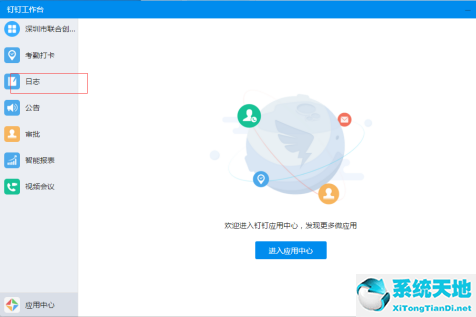
3.点击日志进入,发送日志,我发送日志报告和模板管理。每个模板可以有一个个性化的名称,然后可以修改。你可以点击右边的新建模板。当然,这个模板只能由管理员修改和创建。
我现在用的是管理员的账号。
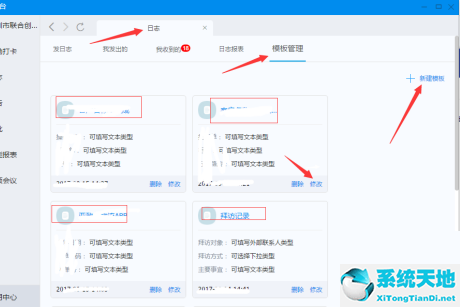
4.选择要修改的已有模板,点击〖修改〗按钮,在右侧弹出修改模板的选项。
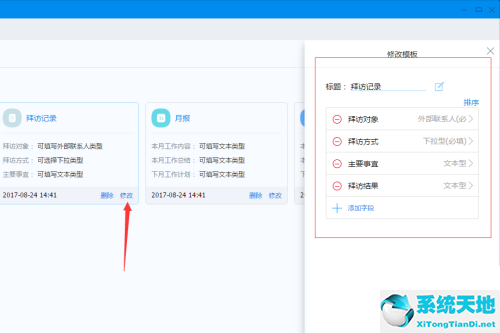
5.标题右侧有一个钢笔标志,可以修改。该选项下有一个添加字段。您必须填写字段的名称。不写就不能提交。
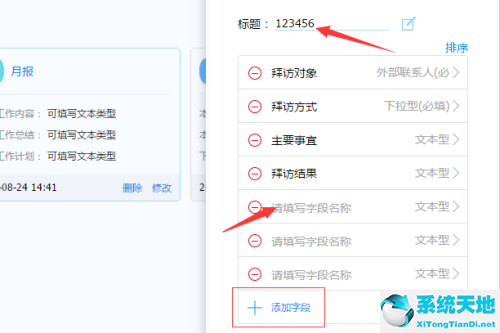
6.如果编辑时发现字段顺序需要改变,不需要重写,只需点击右边的“排序”即可。
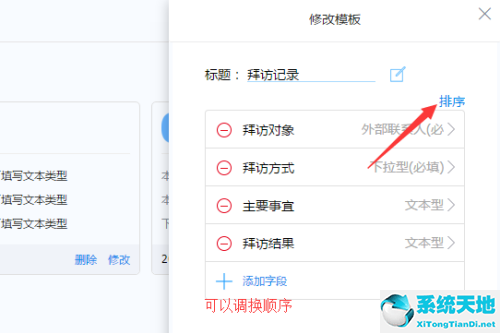
7.进入排序选项界面,按上下箭头切换位置。
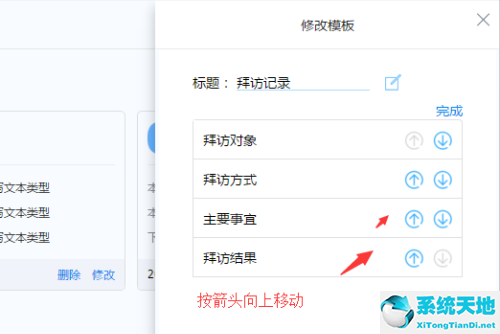
以上是用边肖带来的软件修改日志模板的方法。如果你不知道怎么做,你可以按照文章的步骤,你可以很容易地修改模板。这就是文章的全部内容。希望能帮到你。